—
من با اکثر ماژولهای Good Lock بازی کردهام و اگرچه همهٔ آنها خوب هستند، اما چند تا واقعاً برتر هستند. برخی از این ماژولها حتی بهطور کامل نحوهٔ استفادهام از تلفن را تغییر دادهاند و باعث شدند که آرزو کنم زودتر آنها را کشف میکردم.
لینکهای پرش
من با اکثر ماژولهای Good Lock بازی کردهام و اگرچه همگی خوب هستند، چند مورد بهطور واقعاً استثنایی برجسته میشوند. برخی از این ماژولها حتی کاملاً نحوه استفاده من از گوشی را تغییر دادهاند و باعث شدند آرزو کنم زودتر آنها را کشف میکردم.
1
عملیات یکدست+
بعد از سالها استفاده از ناوبری حرکتی اندروید، به آن عادت کردهام. ماژول One Hand Operation+ در Good Lock به من اجازه میدهد تا این قابلیتها را در گوشی سامسونگ خود بیشتر اضافه کنم.
با استفاده از آن میتوانم سه ژست کشیدن متفاوت را در لبههای چپ و راست صفحه تنظیم کنم: کشیدن به سمت خارج و بالا، کشیدن به سمت خارج و پایین، و کشیدن مستقیم معمولی. در گوشی من این کششها برای انجام کارهایی مانند گرفتن اسکرینشات، رفتن به برنامهٔ قبلی و خاموش کردن صفحه تنظیم شدهاند.
علاوه بر این، میتوانم این ژستهای مشابه را برای انجام اعمال متفاوت هنگام فشار و نگه داشتن تنظیم کنم.
من یکی از ژستهای فشار و نگهدار را برای باز کردن منوی ابزارهای سریع تنظیم کردهام که دسترسی فوری به Wi‑Fi، بلوتوث، چرخش خودکار و سایر کلیدهای مفید را فراهم میکند. یک کشش طولانی دیگر لانچر سریع را نمایش میدهد تا بتوانم به برنامههای پرکاربردم دسترسی داشته باشم.
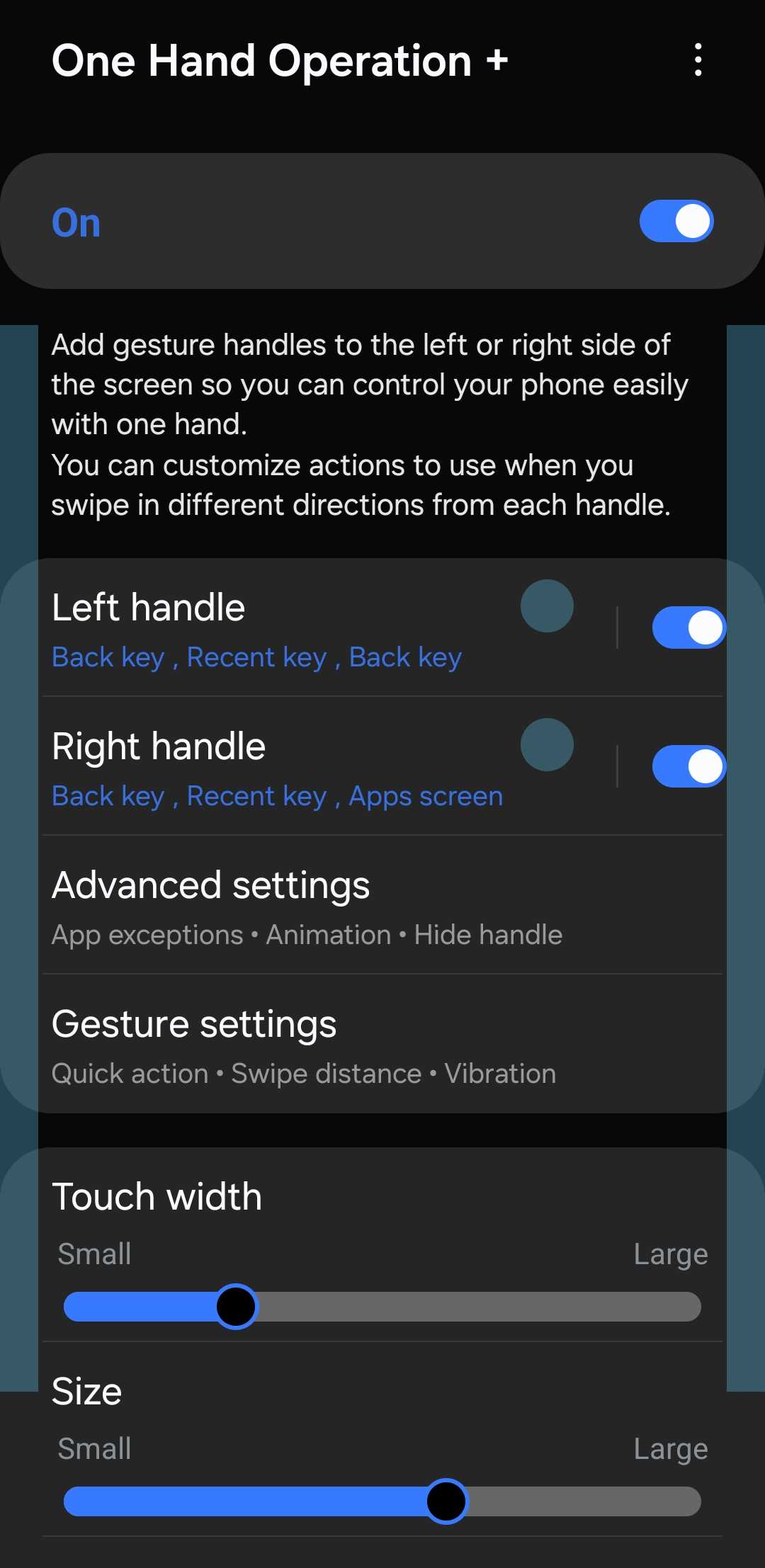
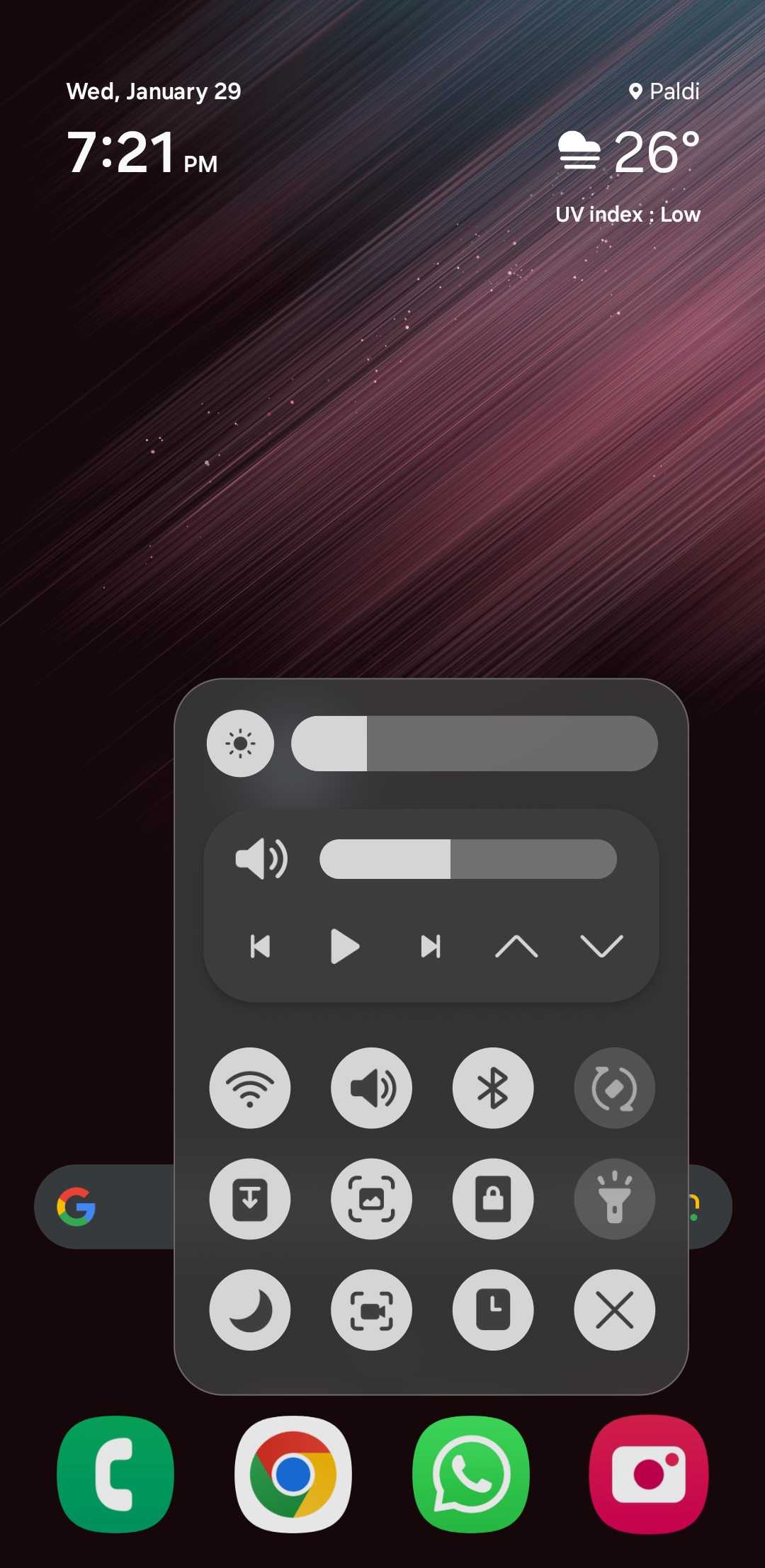
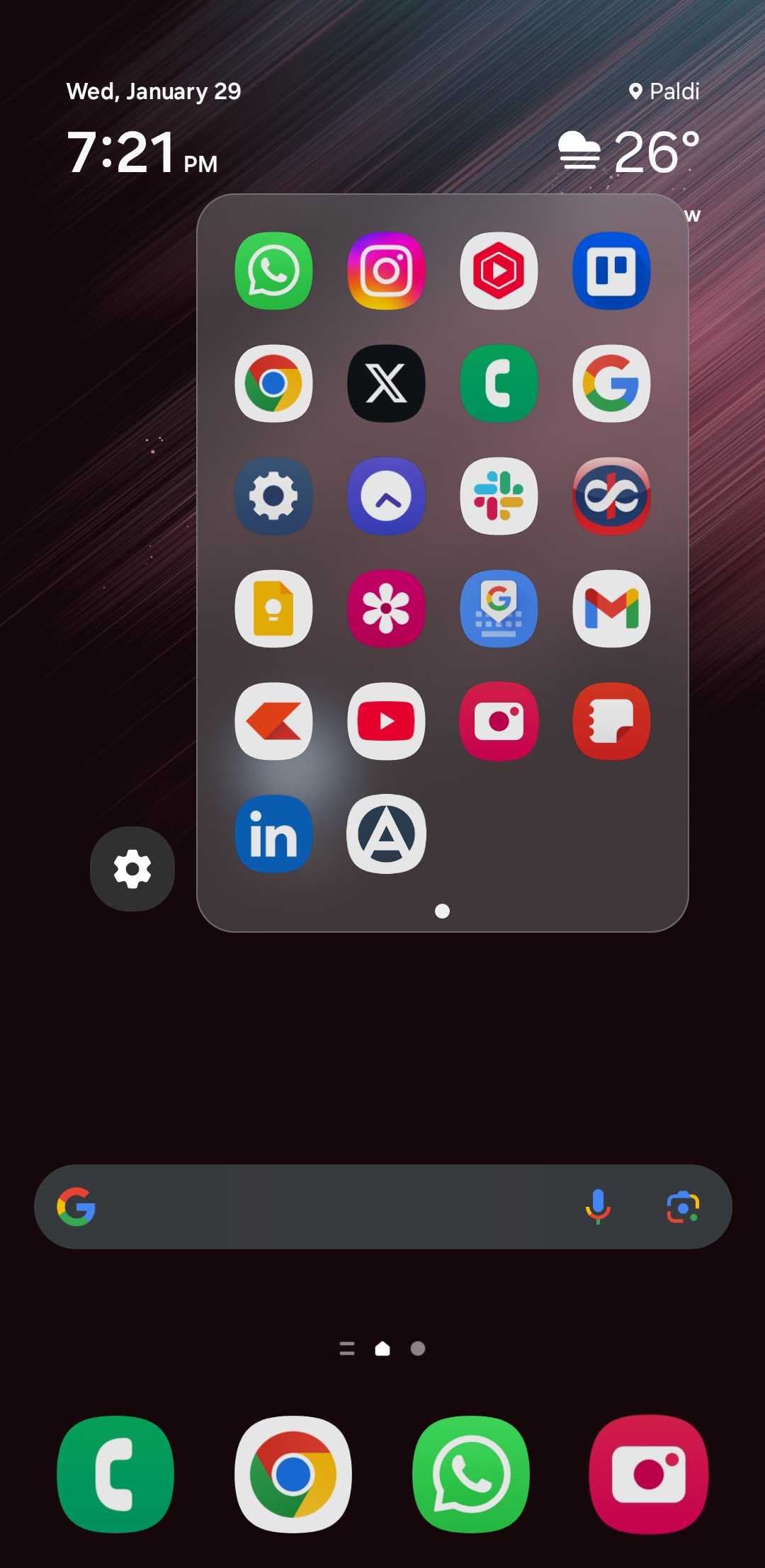
2
Home Up
Home Up بهطور کامل دربارهٔ شخصیسازی ظاهر و احساس صفحهٔ اصلی، کشوی برنامهها و منوی برنامههای اخیر است. این امکان را میدهد تا اندازهٔ شبکه را هم در صفحهٔ اصلی و هم در کشوی برنامهها تنظیم کنم تا برنامههایم را دقیقاً بهطور دلخواه سازماندهی کنم.
من همچنین گزینهٔ حلقه صفحات را فعال کردهام تا اسکرول بین چندین صفحهٔ برنامه بهصورت روان و بیوقفه باشد. اما بخش مورد علاقهٔ من در Home Up گزینهٔ مخفیکردن برچسبهای برنامهها است. من ظاهر مینیمالیستی را در گوشیام ترجیح میدهم و این تنظیم ساده واقعاً ظاهر کلی را تمیز میکند.
همچنین از Home Up برای سفارشیسازی چینش برنامههای اخیر استفاده میکنم؛ چون من چیدمان شبکهای را ترجیح میدهم که تعویض بین برنامهها را سریعتر و کارآمدتر میکند.
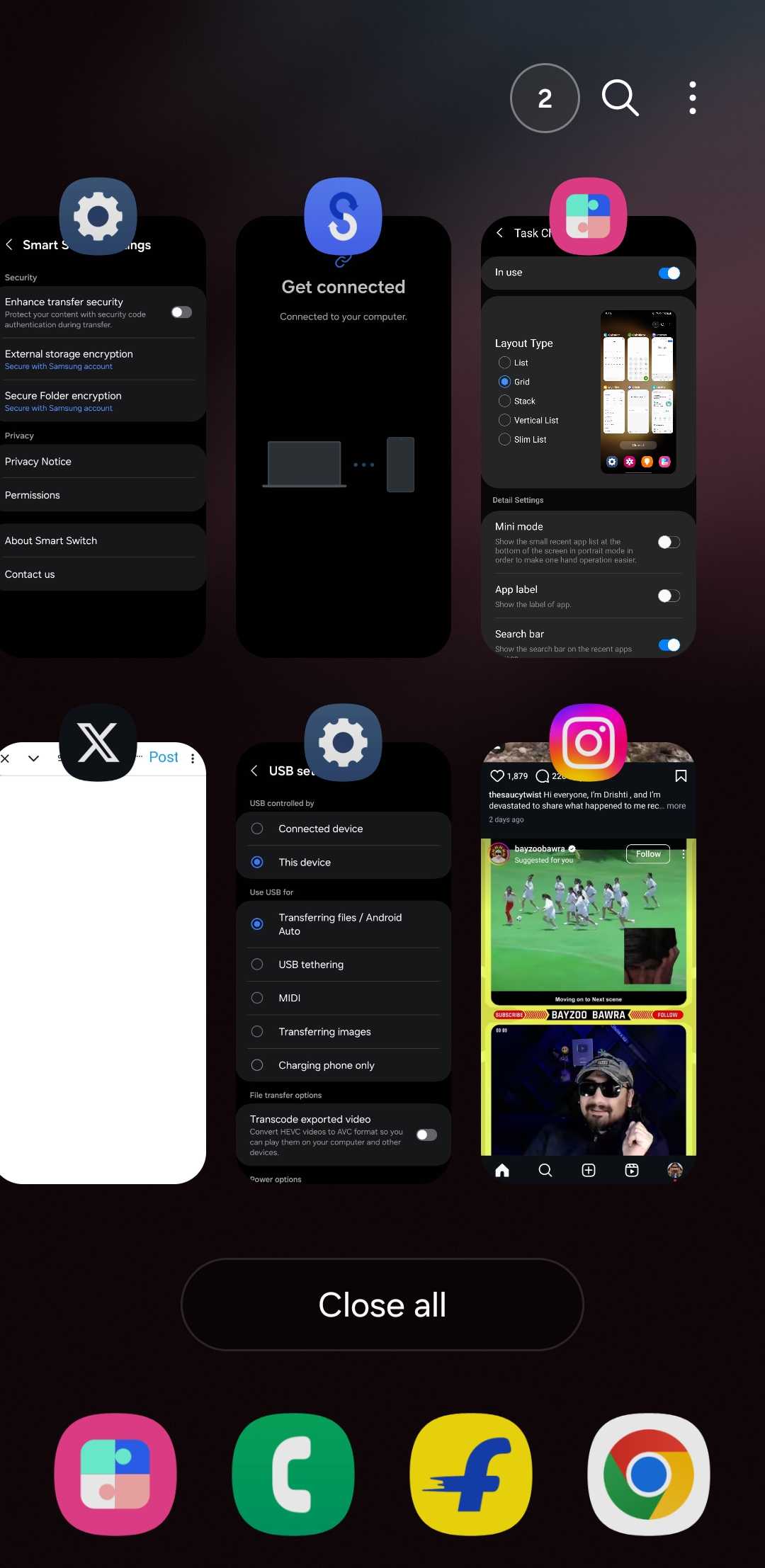
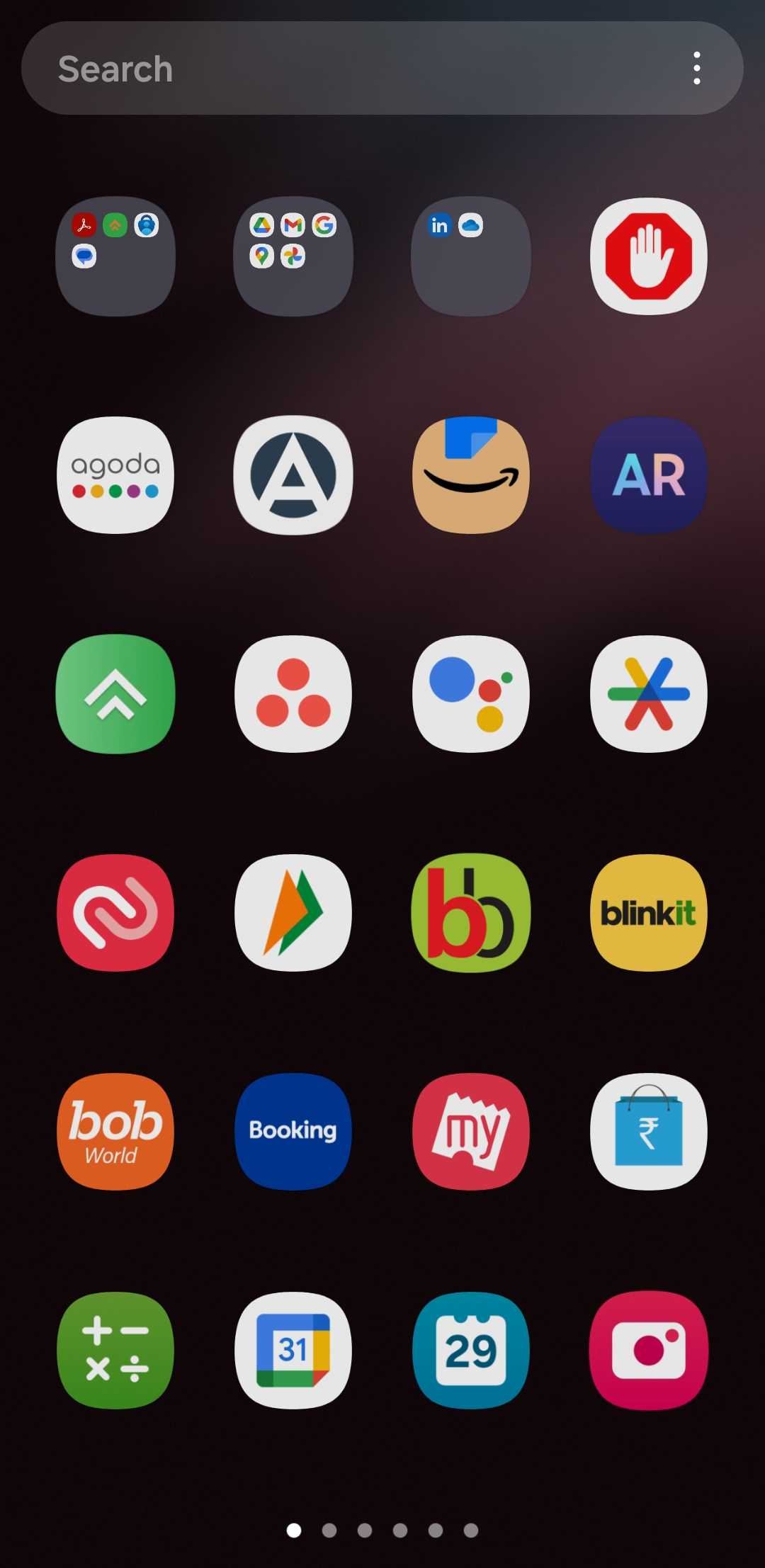
3
Theme Park
برای کسی که بهمانند من عاشق سفارشیسازی است، Theme Park استفادهای لذتبخش است. بهجای جستجو در Galaxy Store برای یافتن تم کامل، من با استفاده از Theme Park از ابتدا یک تم ایجاد کردم.
در ابتدا یک تصویر پسزمینه را از گالری یا Galaxy Store انتخاب میکنید. پس از انتخاب پسزمینهٔ مناسب، میتوانید صفحهکلید، پنل تنظیمات سریع و آیکونها را مطابق آن تنظیم کنید. حتی میتوانید رنگهای پنل صدا را سفارشی کنید تا بهطرز نامناسب برجسته نشوند.
علاوه بر این، Theme Park به من اجازه میدهد شکل آیکونهای برنامهها در گوشی سامسونگ را تغییر دهم، بهطوری که همهٔ آنها ظاهری یکسان داشته باشند. این شبیه داشتن یک استودیوی شخصی طراحی برای دستگاه گالاکسی من است.
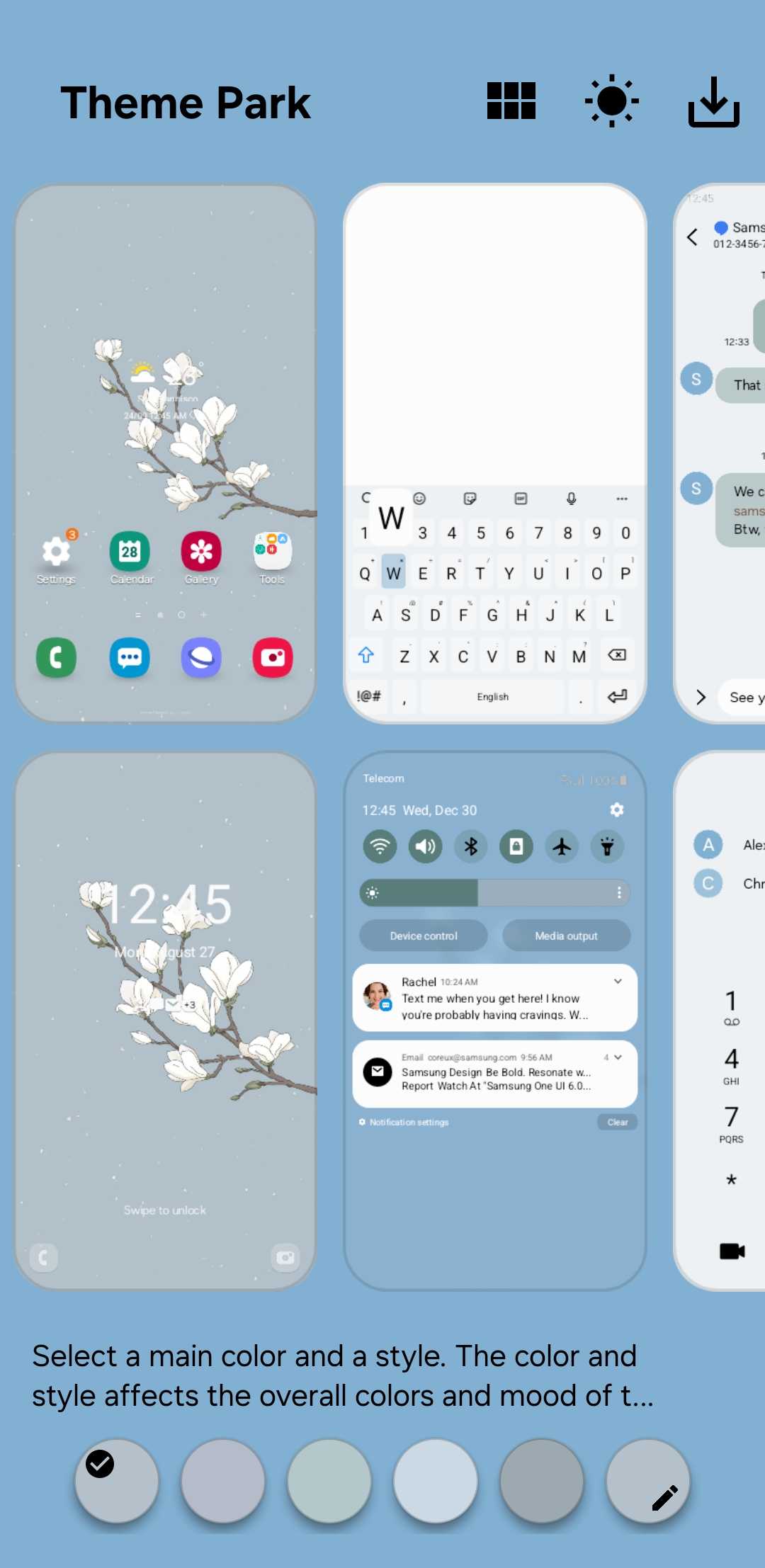
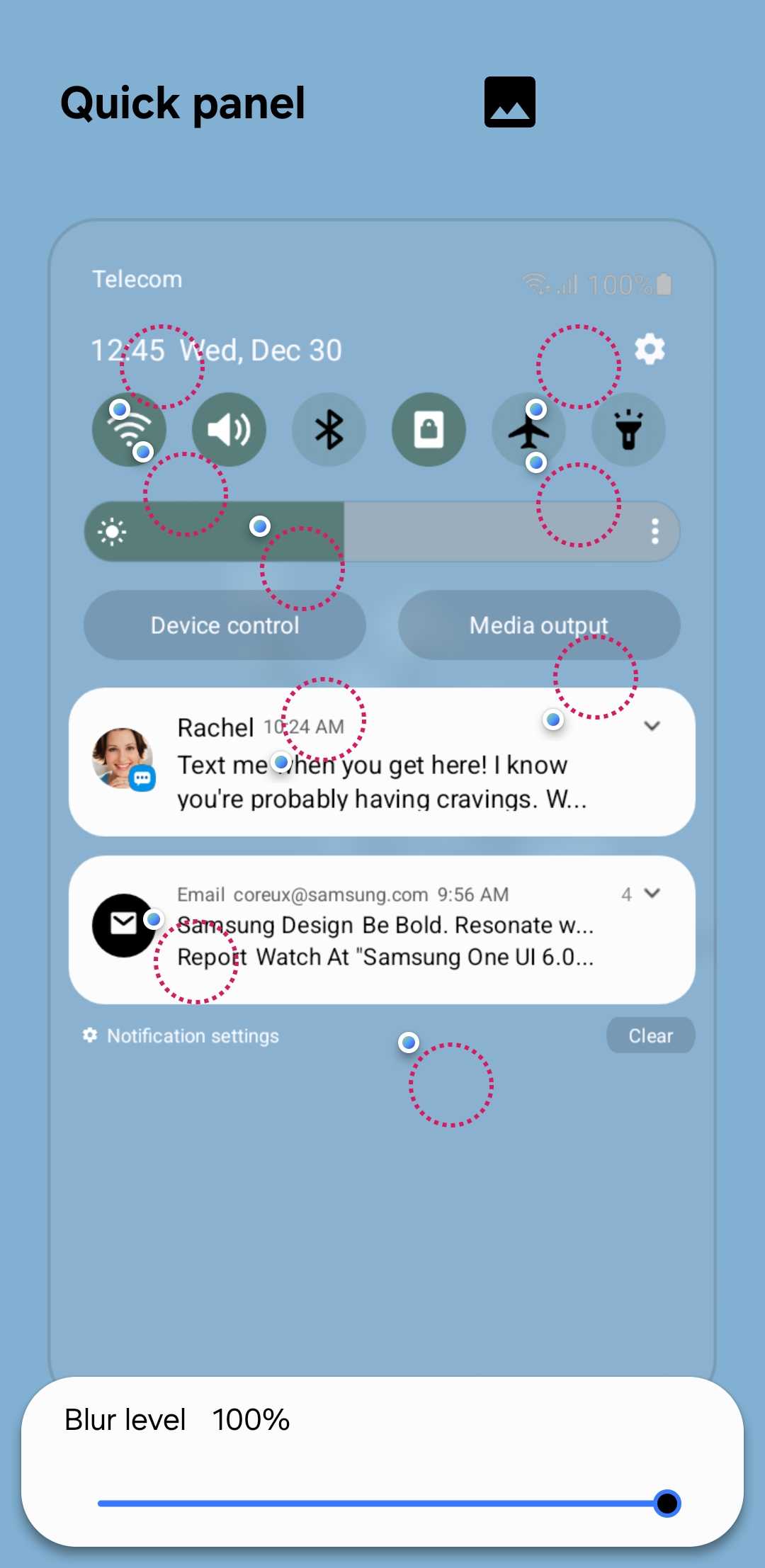
![]()
4
Keys Cafe
Keys Cafe مشابه Theme Park عمل میکند، اما کاملاً بر روی صفحهکلید تمرکز دارد. با استفاده از آن میتوانم هر جنبهای از صفحهکلید سامسونگ را تنظیم کنم—از رنگ و افکت کلیدها تا صدای تایپ و چیدمان.
چیزی که در Keys Cafe بیشتر دوست دارم این است که میتوانم یک صفحهکلید سفارشی از ابتدا بسازم. بهجای ماندن با چیدمان پیشفرض، میتوانم کلیدها را اضافه، حذف یا دوباره ترتیب دهم؛ این تغییر کاملاً نحوهٔ تایپ من را تغییر داده است. برای مثال، یک چیدمان با ایموجیهای پرکاربردم درست کردهام که مستقیماً بالای ردیف اعداد قرار دارند و بلافاصله در دسترس هستند.
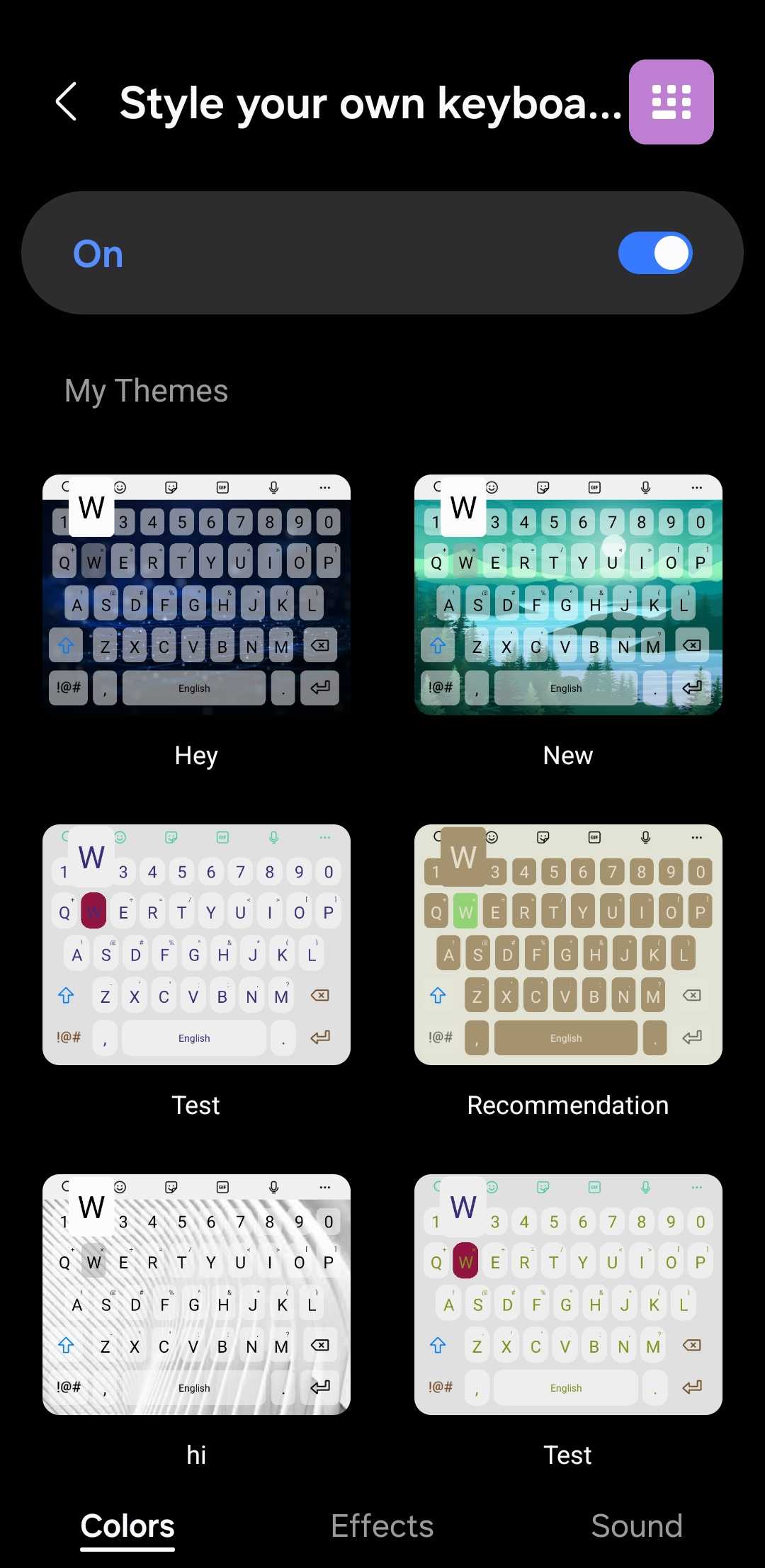
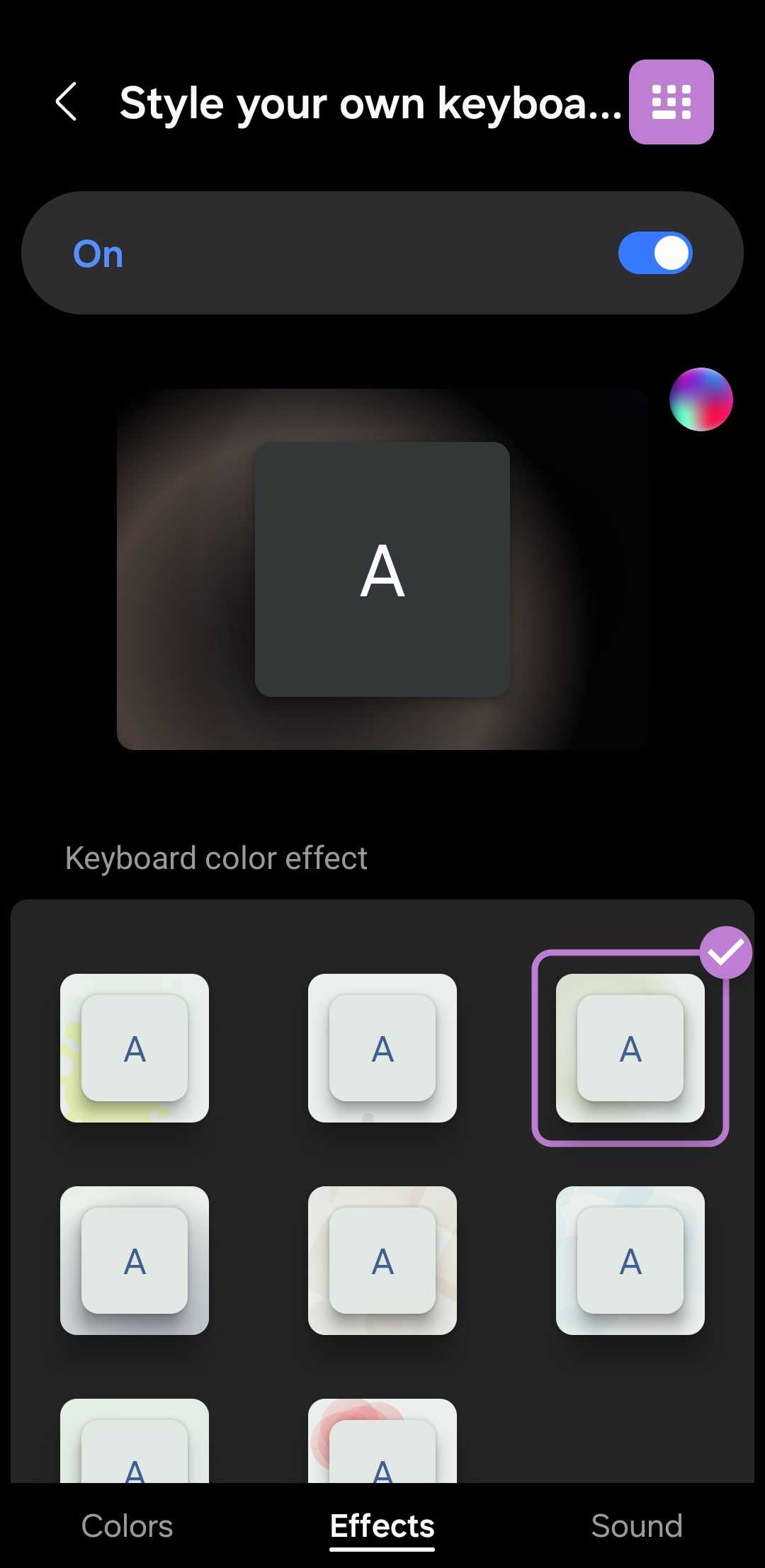
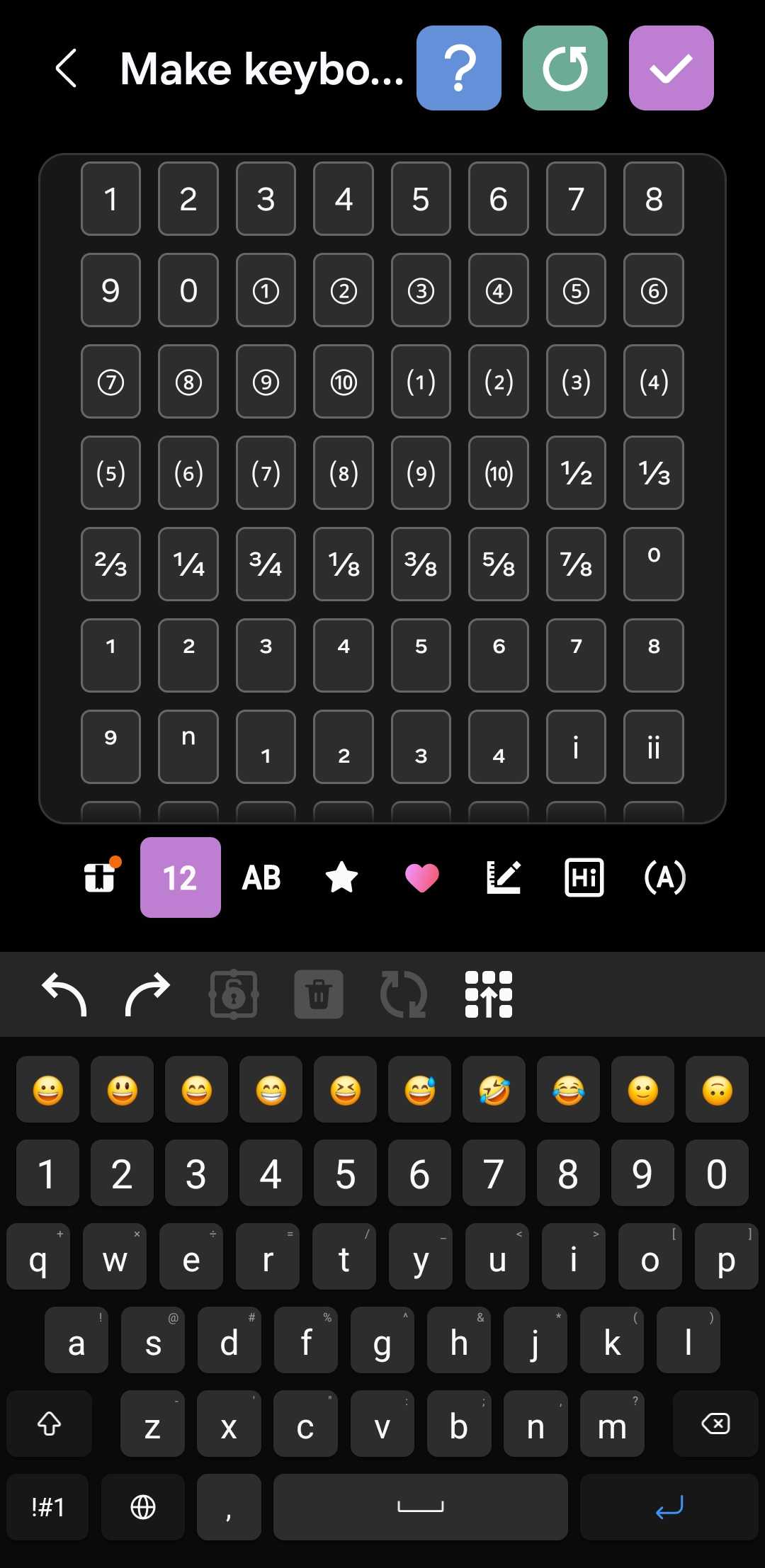
5
RegiStar
صادقانه بگویم، پس از تغییر از اندروید اصلی به One UI، ابتدا برنامه تنظیمات در گوشی گالاکسیام برایم کمی سنگین بود. در آن زمان RegiStar را کشف کردم و کاش زودتر میدانستمش.
من از RegiStar برای بازسازی کامل منوی تنظیمات استفاده کردم. حالا تنظیمات پرکاربردم در بالای صفحه گروهبندی شدهاند، بنابراین نیازی به جستجو ندارم.
اما این همه نیست. RegiStar همچنین ژستهای ضربهٔ پشت را فعال میکند، مشابه آنچه در دستگاههای پیکسل و آیفون وجود دارد. من یک دو کلیک بر روی پشت گوشی تنظیم کردهام تا اسکرینشات بگیرد و یک سه کلیک برای اجرای Gemini. حتی گزینهای برای بازنقشهکردن عملکرد فشار و نگهداشتن کلید جانبی وجود دارد که من آن را برای بیصدا و صدا کردن سریع تمام صداها تنظیم کردهام.
حالا متقاعد شدهام که OneUI سامسونگ بهتر از اندروید اصلی است و فکر نمیکنم چیزی نظرم را عوض کند.
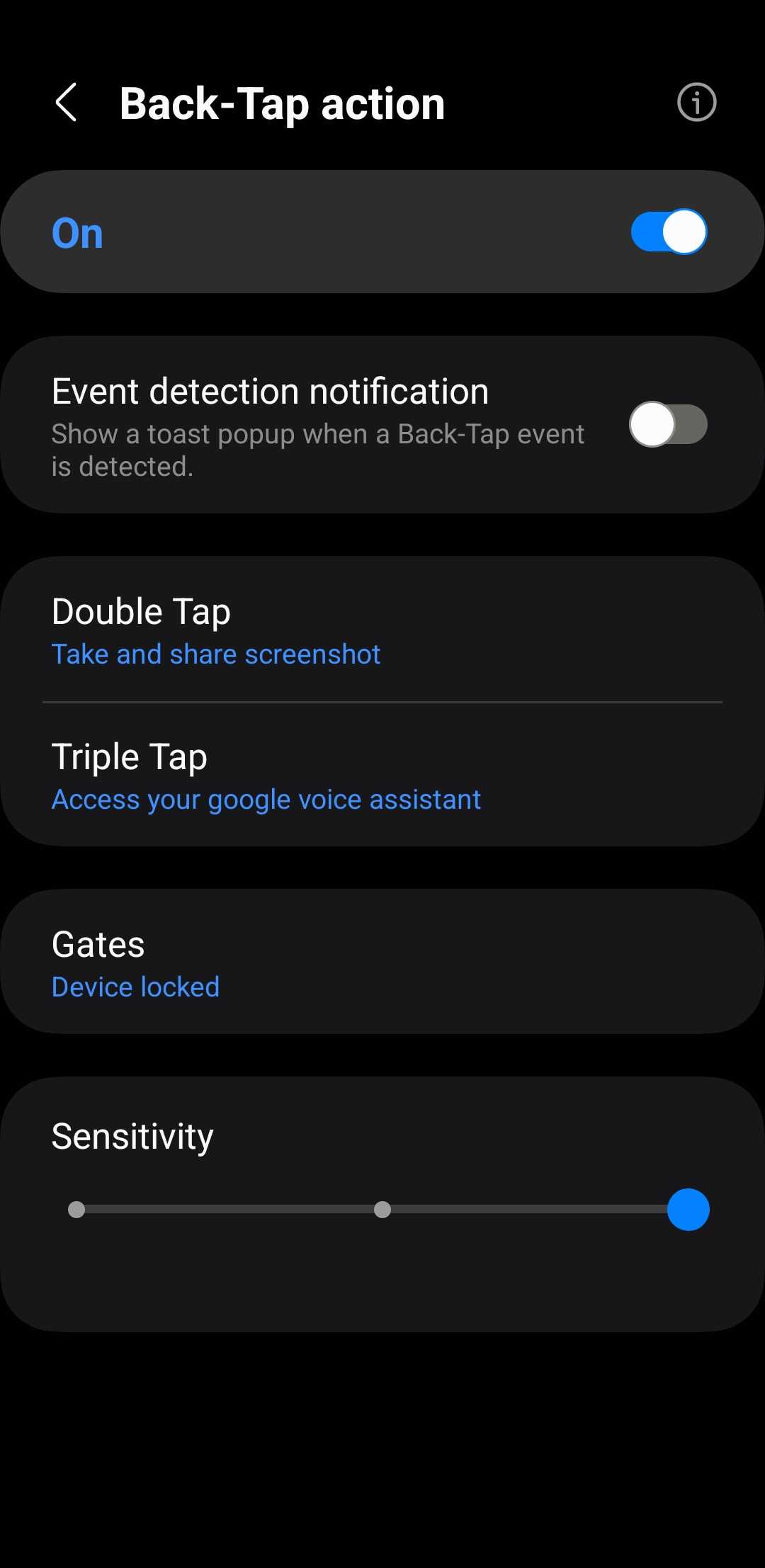
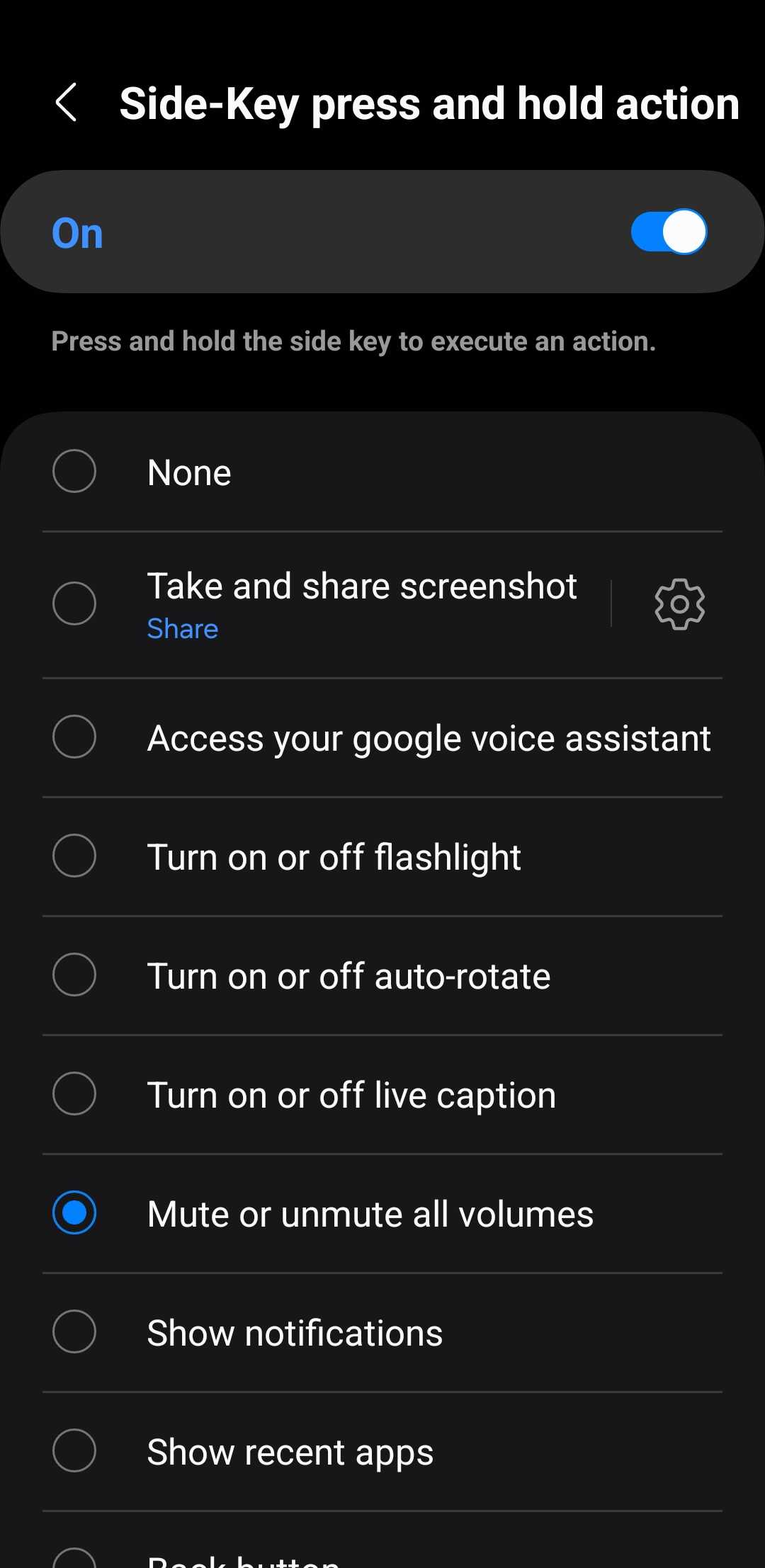
6
NotiStar
نمیتوانم شماری بگویم که چقدر بهصورت تصادفی یک اعلان مهم را رد کردهام، سپس متوجه شدم که به آن پس از آن نیاز دارم. ماژول NotiStar بهعنوان آرشیو شخصی برای تمام اعلانها عمل میکند و میتوانید مدت ذخیرهسازی را از هفت روز تا همیشه تنظیم کنید.
بهترین بخش؟ میتوانید یک میانبر به صفحهٔ قفل اضافه کنید تا نیازی به باز کردن برنامه برای دیدن تاریخچه اعلانها نباشد. همچنین میتوانم در تمام تاریخچه اعلانها جستجو کنم تا بهسادگی آن پیام، هشدار یا بهروزرسانیای که فکر میکردم گم شده است را پیدا کنم؛ این ویژگی نیز ممکن است برای شما مفید باشد.
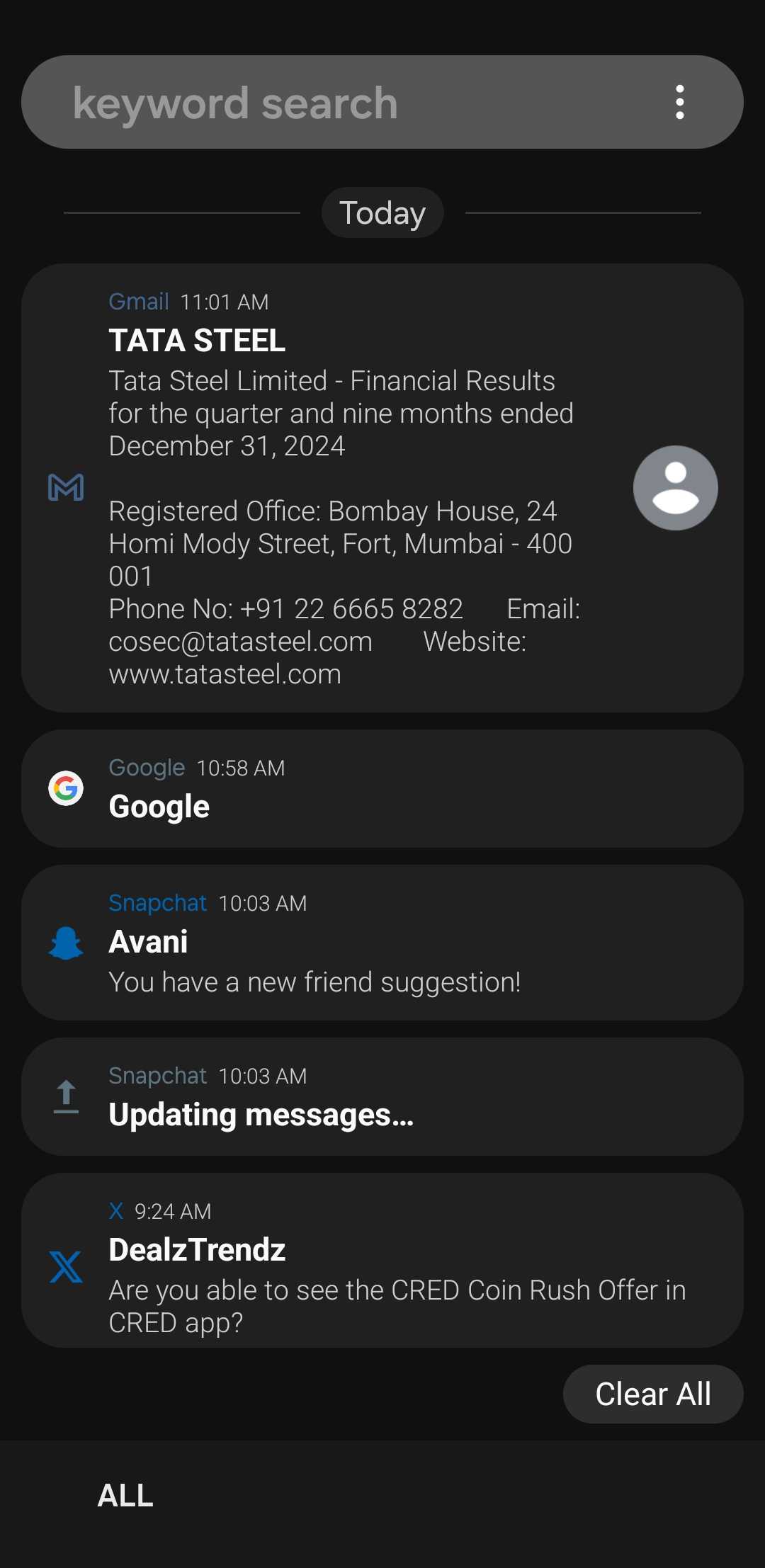
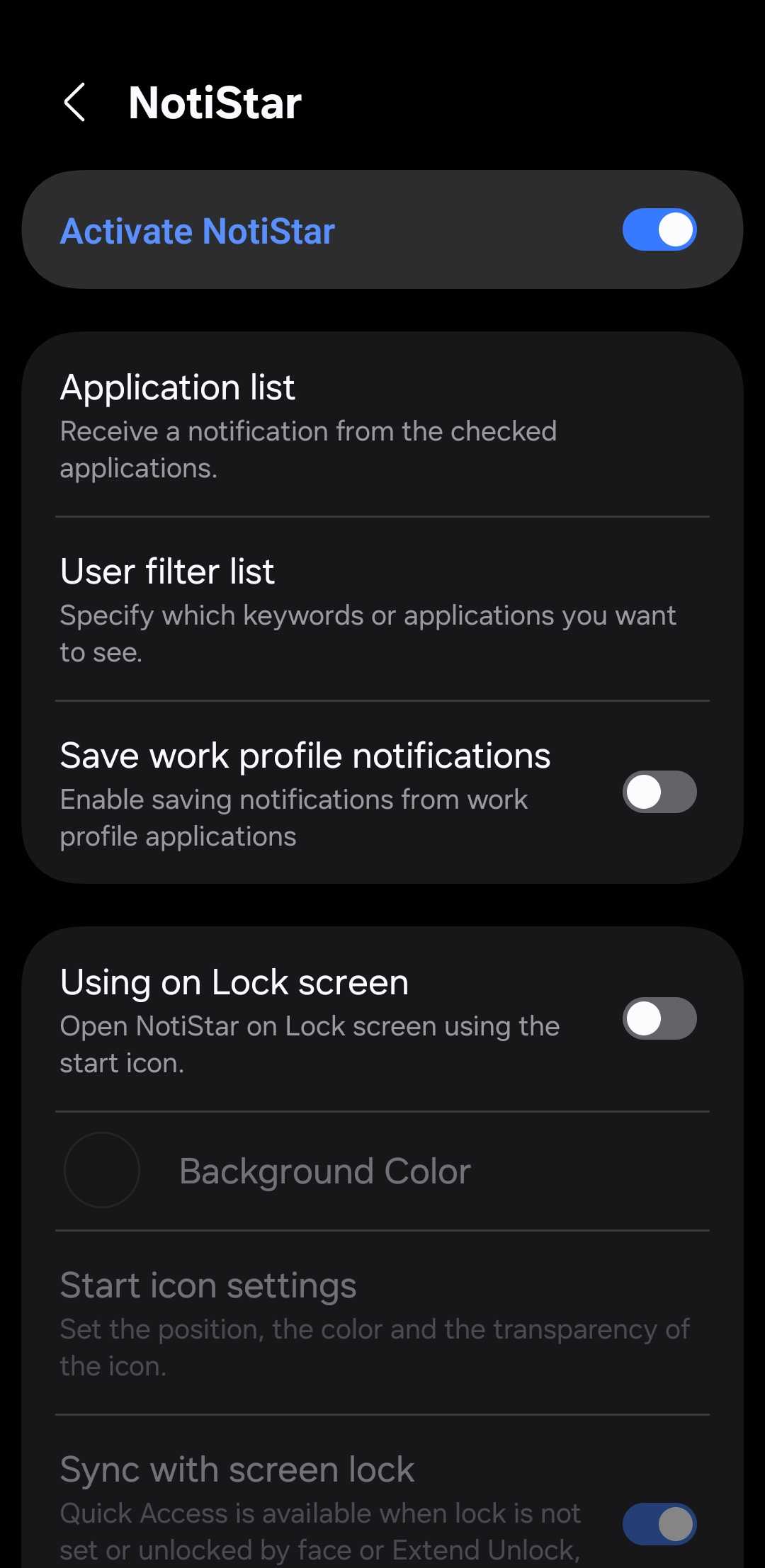
7
Camera Assistant
ماژول دستیار دوربین به شما کمک میکند تا عکسها و ویدیوهای بهتری با دستگاه گالاکسیتان بگیرید. این ماژول قابلیتهای اضافی به برنامه دوربین اضافه میکند و اگرچه من تمام ویژگیهای آن را استفاده نمیکنم، چند تا از آنها قطعاً مفید بودهاند.
ویژگیهایی مانند Auto HDR اطمینان میدهند که دوربین جزئیات بیشتری را در نواحی روشن و تاریک تصویر ثبت کند. در عین حال، Auto Lens Switching بهطور خودکار لنز مناسب را بر اساس نوردهی و موضوع انتخاب میکند.
یک ویژگی دیگری که برایم بسیار مفید بود، ضبط ویدیو در حالت عکاسی است. پس از فعالسازی، تنها کافی است دکمه شاتر را فشار داده و نگه دارید تا ضبط ویدیو آغاز شود—مانند اسنپچت.
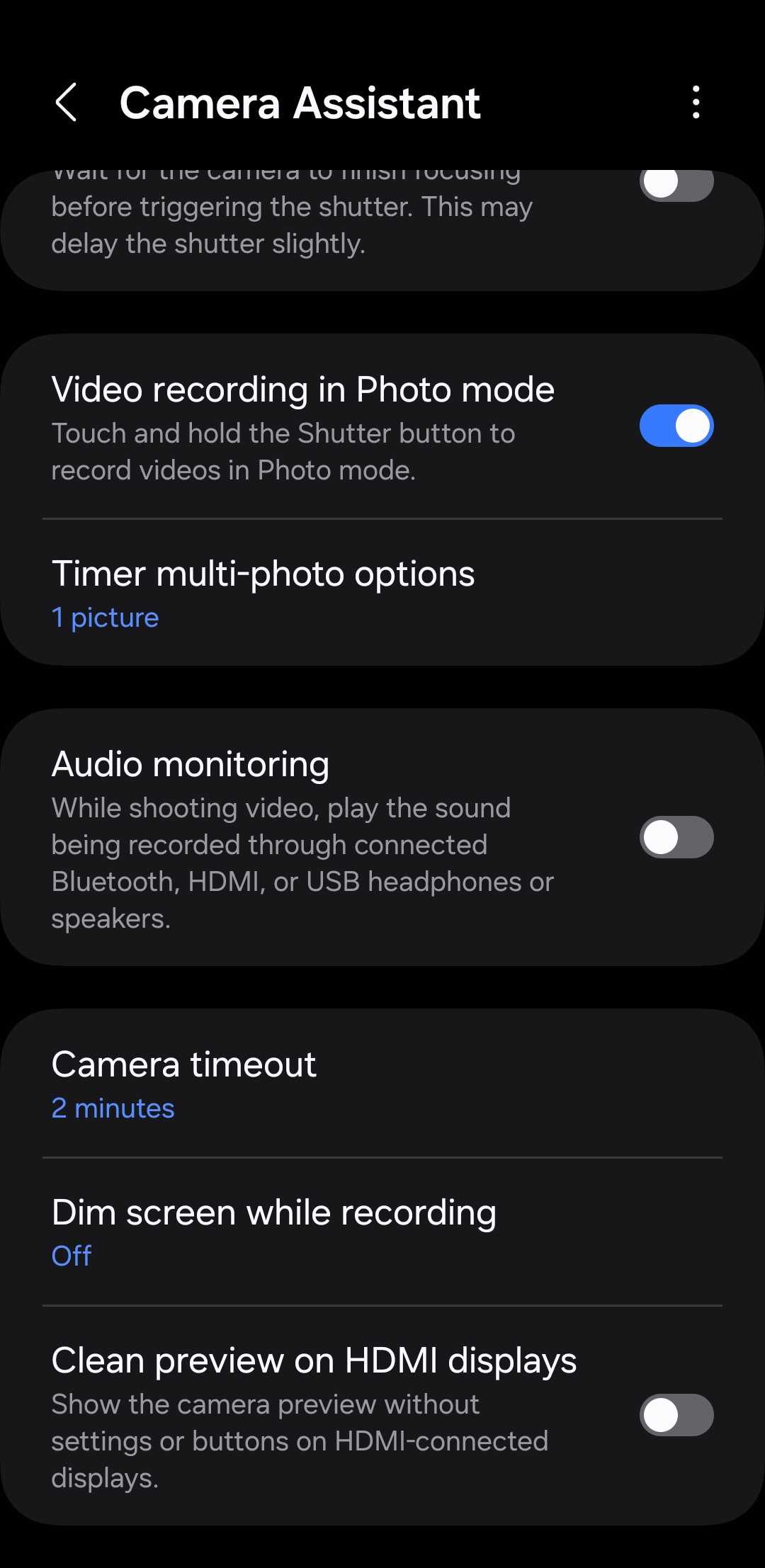
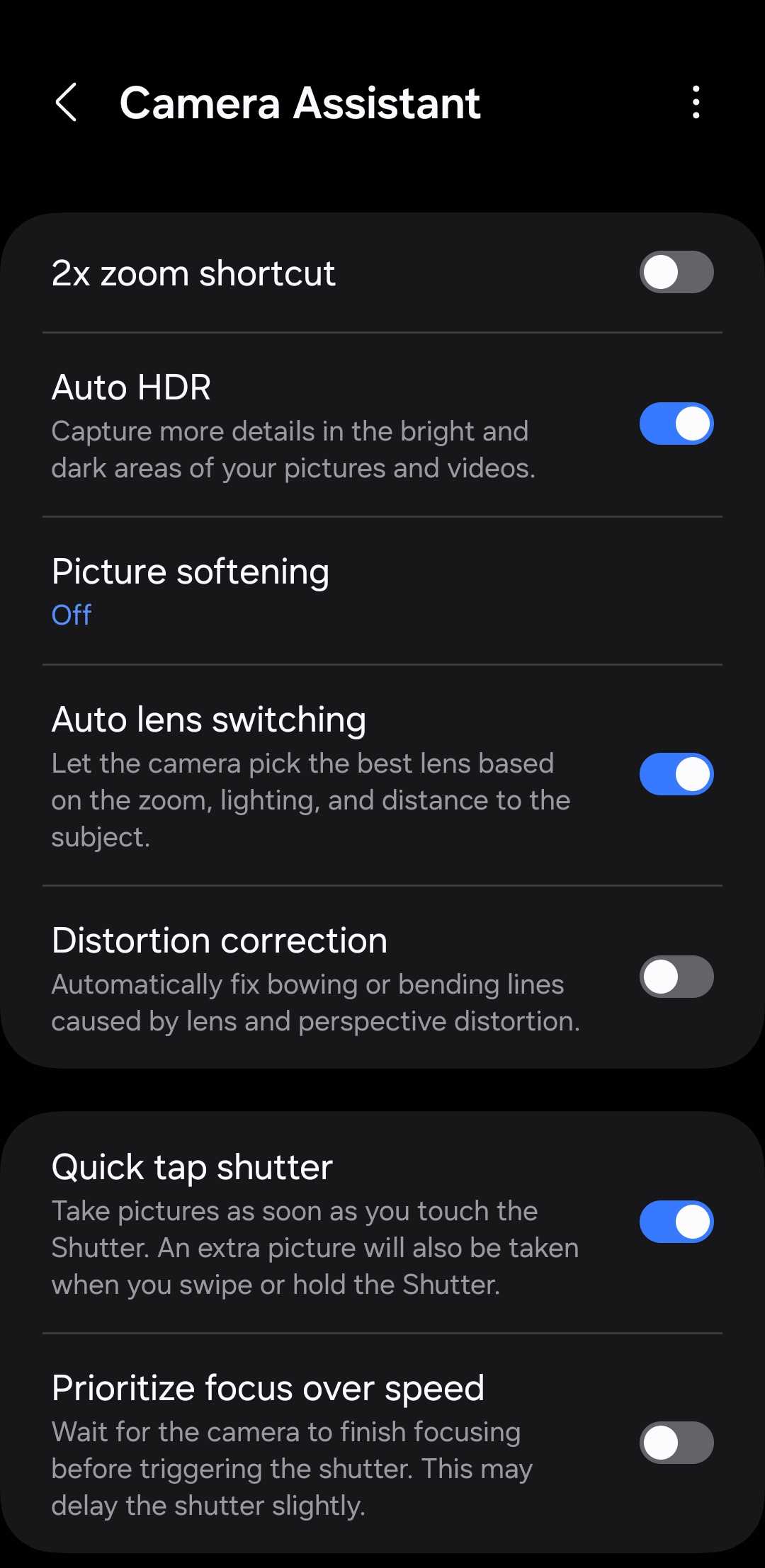
8
Sound Assistant
یکی از ویژگیهای کمی که در Sound Assistant مرا شگفتزده کرد، امکان تنظیم صدای جداگانهٔ هر برنامه بود. این امکان به من اجازه میدهد همه چیز را دقیقاً همانطور که میخواهم تنظیم کنم—موسیقی من در حجم بالای دلخواه باقی میماند، در حالی که بازیها، شبکههای اجتماعی و برنامههای دیگر ناگهان با صدای کامل پخش نمیشوند.
من همچنین از Sound Assistant برای سفارشیسازی پنل صدا استفاده میکنم. میتوانم چینش آن را تنظیم، موقعیتش را روی صفحه تغییر داده و حتی میانبرهای اضافی برای دسترسی سریع به اکولایزر، تنظیمات بلوتوث و زیرنویسها اضافه کنم.
همچنین گزینهای وجود دارد که به من اجازه میدهد صدا را همزمان از دو برنامه پخش کنم. این به این معنی است که میتوانم در حین بازی، فهرستپخش مورد علاقهام را گوش دهم.
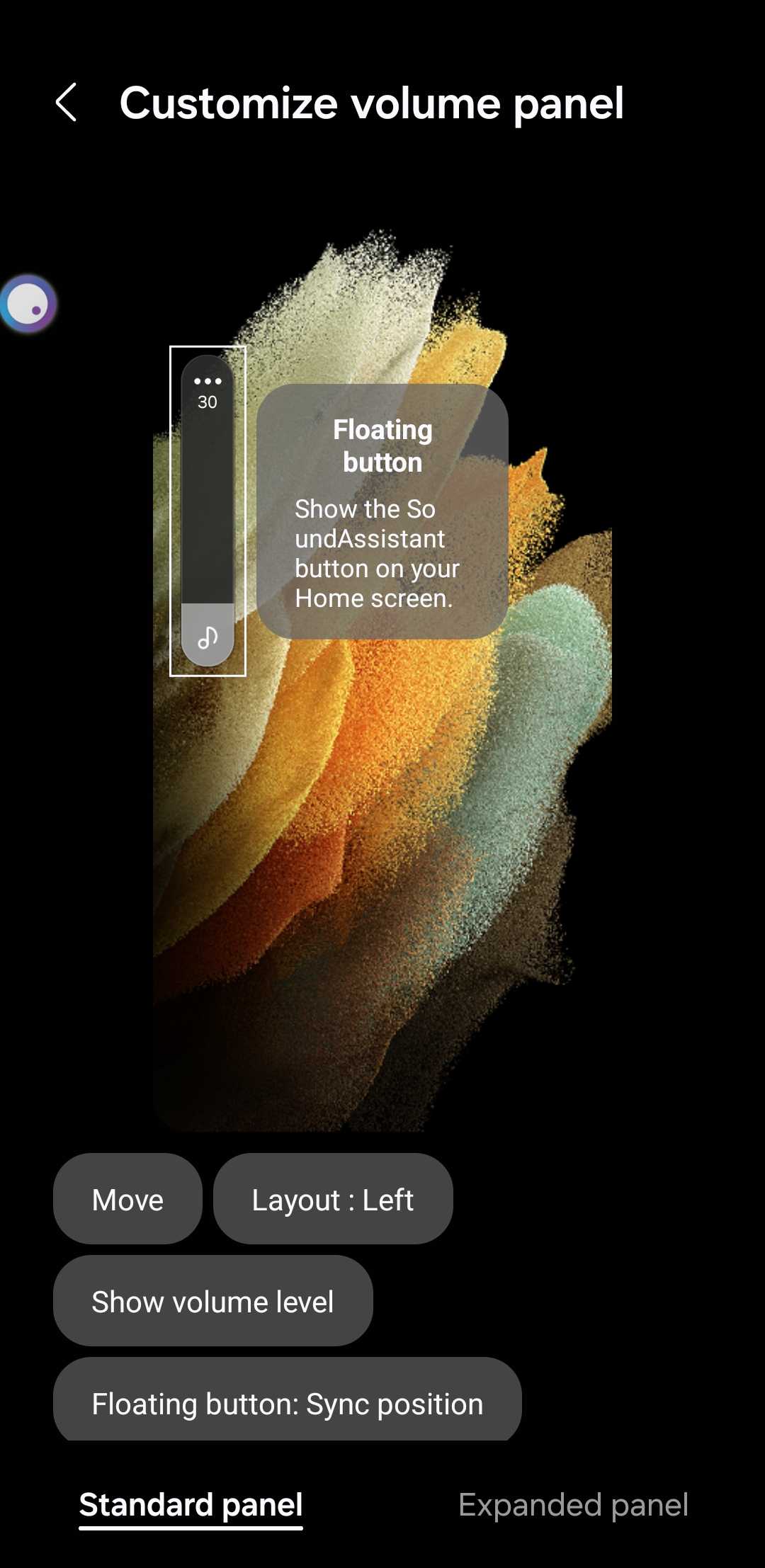
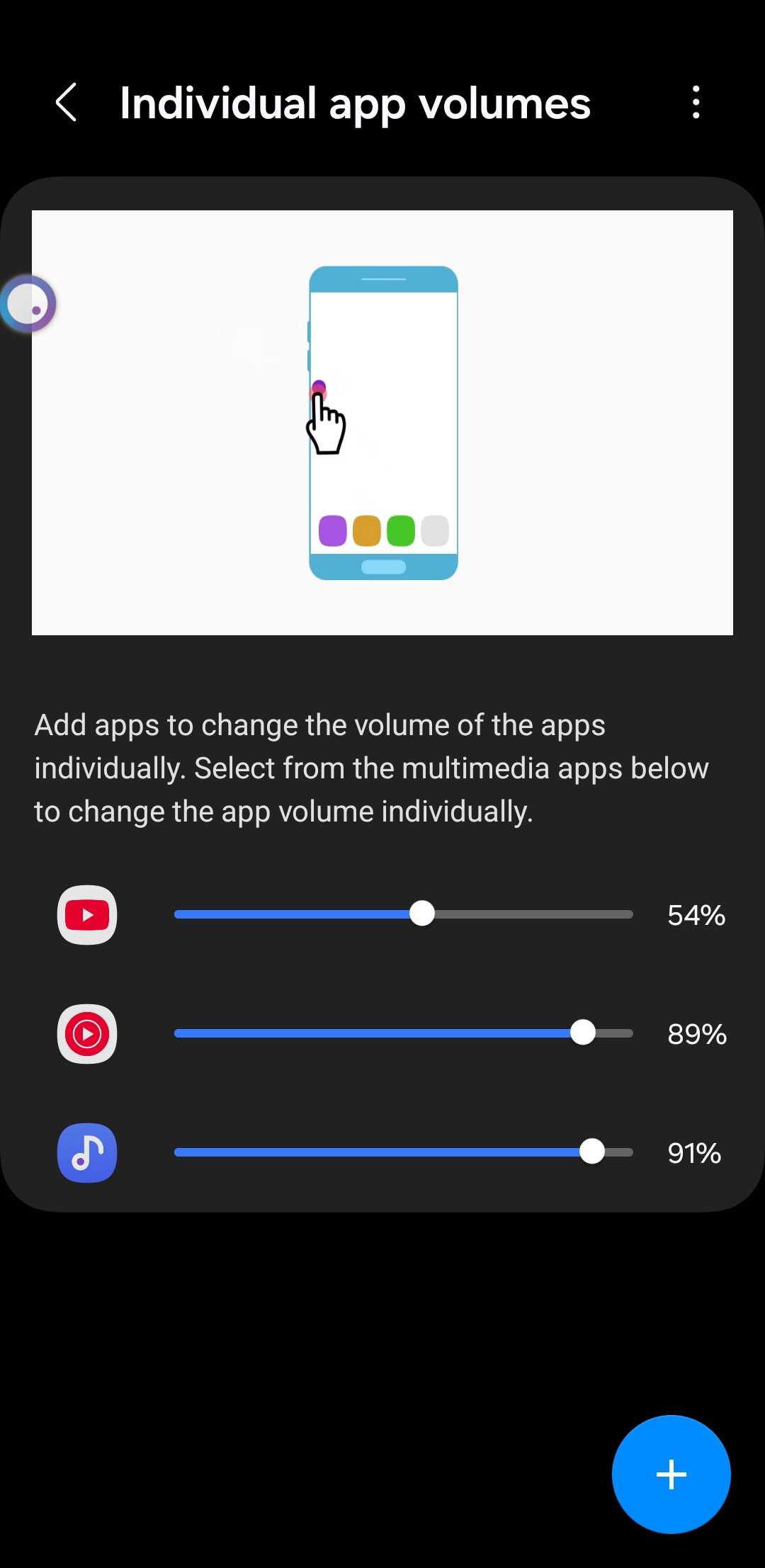
با این همه ماژول مفید، صادقانه باید بگویم که از اینکه Good Lock بهصورت پیشفرض بر روی گوشیهای سامسونگ نصب نشده، متعجب شدم. این ماژولها چنین کارکرد و راحتیای اضافه میکنند که برایم سخت است به فکر تغییر به دستگاه اندروید دیگری باشم—چهقدر هم که به آیفون فکر کنم.
دانلود: Good Lock (Free, Galaxy Store)
اگر شما نیز یک گوشی سامسونگ گلکسی دارید و هنوز این ماژولها را بررسی نکردهاید، به شدت توصیه میکنم آنها را امتحان کنید.